核心方法是通过settings.json中的workbench.colorCustomizations和editor.tokenColorCustomizations调整UI与语法高亮,精准定位代码元素需使用“开发者:检查编辑器令牌和作用域”命令获取scope,进而自定义颜色与样式,实现个性化主题。
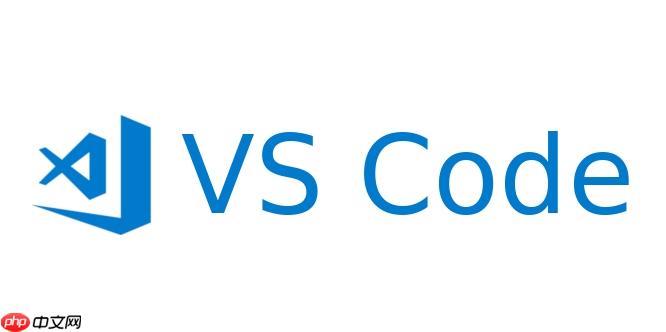
想要为VSCode添加自定义语法高亮和主题色彩,核心方法是利用其强大的
settings.json
workbench.colorCustomizations
editor.tokenColorCustomizations
说实话,这事儿并不复杂,但要搞得称心如意,确实需要一点耐心和一点点探索精神。我个人觉得,最直接的方式就是打开你的
settings.json
Ctrl/Cmd + Shift + P
在这里,你会看到两个主要区域可以让你大展拳脚:
workbench.colorCustomizations
"sideBar.background": "#330033"
editor.tokenColorCustomizations
举个例子,我有时候会觉得默认的主题对JavaScript的
const
"editor.tokenColorCustomizations": {
// 你可以直接写 null 适用于所有主题,或者像这样针对特定主题:
"[Default Dark+]": {
"textMateRules": [
{
"scope": "storage.type.const", // JavaScript/TypeScript 的 const 关键字
"settings": {
"foreground": "#FF8800", // 橙色,更醒目
"fontStyle": "bold" // 加粗
}
},
{
"scope": "comment.line", // 行注释
"settings": {
"foreground": "#6A9955", // 更深的绿色,提高可读性
"fontStyle": "italic" // 斜体
}
},
{
"scope": "string", // 字符串
"settings": {
"foreground": "#CE9178" // 稍微调整一下字符串的颜色
}
},
{
"scope": "entity.name.function", // 函数名
"settings": {
"foreground": "#DCDCAA",
"fontStyle": "" // 清除可能的斜体或加粗,保持默认
}
}
]
}
}这里面的
scope
scope
scope
这确实是自定义高亮的核心挑战,也是乐趣所在。VSCode内部通过TextMate语法定义来解析代码,并为每个代码片段分配一个或多个“scope”(作用域)。这些scope就像是代码元素的DNA,决定了它们属于哪一类。
要精准定位,最简单也最有效的方法就是使用VSCode自带的“开发者:检查编辑器令牌和作用域”(
Developer: Inspect Editor Tokens and Scopes
Ctrl/Cmd + Shift + P
运行后,当你把光标放到代码的任何一个位置时,一个浮动窗口就会显示出来,告诉你当前光标下这个字符或单词的所有相关scope。比如,你把光标放在一个JavaScript函数的函数名上,它可能会显示
entity.name.function
string.quoted.double.js
举个例子,如果你想修改所有函数的名称颜色,你可以使用
entity.name.function
entity.name.function.js
我的经验是,通常选择最具体的那个scope就行,或者选择一个足够通用但又不至于影响太广的scope。有时候,一个元素可能有好几个scope,比如一个类名可能是
entity.name.type.class
source.java
entity.name.type
除了在
settings.json
基于现有主题扩展: 这是我个人比较推荐的入门方式。你可以选择一个你喜欢的主题作为基础,然后通过
editor.tokenColorCustomizations
workbench.colorCustomizations
settings.json
Monokai Pro
tokenColorCustomizations
comment
"[Monokai Pro]"
从零开始构建一个主题: 如果你真的想完全掌控一切,或者想把你的主题分享给其他人,那就需要创建一个VSCode扩展。这涉及到几个步骤:
使用 Yeoman Generator 生成项目骨架: 首先,你需要安装
yo
generator-code
npm install -g yo generator-code
yo code
编辑主题文件 (.json
themes
.json
colors
workbench.colorCustomizations
editor.background
editor.foreground
sideBar.background
tokenColors
editor.tokenColorCustomizations
textMateRules
scope
foreground
fontStyle
bold
italic
underline
这部分工作量比较大,因为你需要为几乎所有可能出现的代码元素和UI元素定义颜色。但好处是,一旦完成,你的主题就是独一无二的。我通常会参考一些流行主题的
.json
一个简单的
tokenColors
"tokenColors": [
{
"scope": "comment",
"settings": {
"foreground": "#6A9955",
"fontStyle": "italic"
}
},
{
"scope": "keyword",
"settings": {
"foreground": "#C586C0"
}
},
{
"scope": "string",
"settings": {
"foreground": "#CE9178"
}
},
{
"scope": "variable.other.property", // 对象属性名
"settings": {
"foreground": "#9CDCFE"
}
}
]调试和发布: 在VSCode中按
F5
这两种方式各有优劣,前者简单快捷,后者则提供了极致的控制权和分享能力。选择哪种,完全看你的需求和投入精力。不过,无论是哪种方式,最终目的都是为了让你在VSCode里的编码体验更舒适、更个性化。
以上就是如何为VSCode添加自定义语法高亮和主题色彩?的详细内容,更多请关注php中文网其它相关文章!

每个人都需要一台速度更快、更稳定的 PC。随着时间的推移,垃圾文件、旧注册表数据和不必要的后台进程会占用资源并降低性能。幸运的是,许多工具可以让 Windows 保持平稳运行。




Copyright 2014-2025 https://www.php.cn/ All Rights Reserved | php.cn | 湘ICP备2023035733号